
Algumas pessoas dizem que os laptops não são mais necessários: são menos portáteis que tablets e menos potentes que os PCs de mesa, ocupando uma linha estranha de "os dois mundos". Mas eu ainda amo eles e acho que eles ainda são úteis, especialmente se você for um aluno 5 Razões que todo estudante deveria usar um Chromebook 5 razões que todo estudante deveria estar usando um Chromebook Procurando por um novo computador para o seu trabalho universitário? Esqueça um novo Mac e desconsidere o Windows. O que você precisa é de um Chromebook - aqui estão cinco motivos para isso. Consulte Mais informação . Talvez você concorde.
Então você foi em frente e comprou um novo laptop para o trabalho? Ou talvez você tenha recebido um como um presente para passar pela faculdade? Estes próximos anos serão uma alegria para você - mas somente se você levar algum tempo agora para configurá-lo corretamente.
Aqui estão algumas coisas que você deve fazer com um novo laptop. Um pequeno investimento de energia na frente pode poupar toneladas de dor de cabeça e frustração ao longo da linha.
1. Atualize o sistema operacional
Se você comprou o laptop de uma loja de tijolo e cimento ou da Internet, é provável que esteja sentado por vários meses. Seu laptop não estará à altura se quaisquer atualizações forem feitas durante esse tempo - e as atualizações são mais importantes do que você imagina.
- No Windows, ative o Windows Update Como gerenciar o Windows Update no Windows 10 Como gerenciar o Windows Update no Windows 10 Para os malucos de controle, o Windows Update é um pesadelo. Ele funciona em segundo plano e mantém seu sistema seguro e funcionando sem problemas. Nós mostramos como funciona e o que você pode personalizar. Consulte Mais informação . Eu sei que é irritante, e eu sei que sempre parece acionar nos piores momentos, mas é um pequeno preço a pagar pela segurança.
- No Mac, acompanhe as atualizações de software Um guia completo para atualizar o software do seu Mac Um guia completo para atualizar o software do seu Mac Não há uma solução única para manutenção, então vale a pena entender como funcionam as atualizações do seu Mac e de seu software. Leia mais quando você é alertado sobre eles. Não adie, adie e adie, caso contrário, você poderá ser vítima de malware um dia.
- No Linux, as atualizações são mais para usabilidade do que segurança, mas ainda são importantes. Saiba mais sobre como gerenciar e atualizar pacotes de software Qual Gerenciador de Pacotes do Linux (e Distro) é ideal para você? Qual Gerenciador de Pacotes Linux (e Distro) é ideal para você? Uma diferença fundamental entre as distribuições principais do Linux é o gerenciador de pacotes; as diferenças são fortes o suficiente para influenciar sua escolha de distro. Vamos ver como funcionam os vários gerenciadores de pacotes. Leia mais e atualize o kernel do Linux Como atualizar o kernel do Linux para melhorar o desempenho do sistema Como atualizar o kernel do Linux para melhorar o desempenho do sistema O kernel Linux tem versões regulares, oferecendo novos recursos e melhorias que você precisa esperar em uma nova distribuição release - a menos que você atualize manualmente o kernel do Linux. Nós mostramos a você como. Consulte Mais informação .
- No Chrome OS, tudo é tratado nos bastidores. Sempre que você está conectado ao Wi-Fi, o Chrome OS verifica atualizações e faz o download de quaisquer que forem encontradas. Para instalar, tudo o que você precisa fazer é reiniciar o dispositivo.
2. Remover o Bloatware
O bloatware é um software pré-carregado indesejado ou desnecessário para o usuário final. Esses aplicativos raramente são usados, mas desperdiçam toneladas de valioso espaço em disco. Os fabricantes de laptops Windows são notórios por isso, enquanto isso raramente acontece em laptops Mac, Linux e Chrome OS.
É importante aprender a evitar bloatware Como remover Bloatware e evitá-lo em novos laptops Como remover Bloatware e evitá-lo em novos laptops Cansado de software que você nunca quis consumir recursos do seu laptop? Seu computador não é um espaço de anúncio gratuito. Veja como se livrar do bloatware. Leia mais, mas se você está lendo isso, é tarde demais. Você já tem o laptop na mão, é cheio de bloatware, e você só quer se livrar dele.
A maneira mais fácil de limpar o bloatware de terceiros? Instalar um desses desinstaladores em massa 3 Melhores desinstaladores de terceiros e por que você precisa deles 3 Melhores desinstaladores de terceiros e por que você precisa deles Para desinstalar um programa do Windows, você não pode simplesmente pressionar 'Excluir' - você precisa executar o desinstalador do software. Infelizmente, a opção 'Desinstalar um programa' no Painel de Controle do Windows nem sempre o remove completamente ... Leia Mais. Eles vão analisar o seu sistema para todos os aplicativos instalados e permitem que você remova totalmente os que você não quer. Certifique-se de verificar a importância de um aplicativo antes de removê-lo! Uma pesquisa no Google deve ser suficiente.

3. Instale o software antivírus
Todos os laptops precisam de software antivírus - sim, até mesmo para Mac e Linux 4 Mitos de segurança cibernética que devem morrer 4 Mitos de segurança cibernética que devem morrer Leia mais! É um mito que o Windows é o único sistema operacional vulnerável nos dias de hoje. Se você baixar a guarda, você pode se tornar uma vítima de ataques sérios como o ransomware.
É por isso que recomendamos a instalação de um software antivírus. Se você não quiser um serviço em segundo plano que o proteja em tempo real, pelo menos obtenha uma ferramenta manual como o MalwareBytes e verifique se há infecções no seu computador uma vez por semana.
- Recomendado software antivírus para Windows 5 Melhores Free Internet Security Suites para Windows 5 Melhores Free Internet Security Suites para Windows Qual suite de segurança você mais confia? Analisamos cinco das melhores suítes de segurança gratuitas para Windows, todas com recursos de proteção antivírus, anti-malware e em tempo real. consulte Mais informação
- Recomendado software antivírus para Mac 9 Opções do Apple Mac Antivirus que você deve considerar hoje 9 Opções do Apple Mac Antivirus que você deve considerar hoje Até agora, você deve saber que os Macs precisam de software antivírus, mas qual deles você deve escolher? Esses nove pacotes de segurança ajudarão você a ficar livre de vírus, trojans e todos os outros tipos de malware. consulte Mais informação
- Software antivírus recomendado do Linux Os 7 melhores programas antivírus gratuitos do Linux Os 7 melhores programas antivírus gratuitos do Linux Leia mais
- Os Chromebooks têm proteção integrada contra malware e vírus
4. Instalar o software antifurto
O roubo de laptops é uma das piores coisas que podem acontecer. Não só você perde o dispositivo, mas todos os dados importantes nele - e uma vez tirado, um laptop pode ser quase impossível recuperar 5 coisas que você pode fazer para potencialmente recuperar seu laptop roubado 5 coisas que você pode fazer para potencialmente recuperar seu roubado Laptop Laptop roubo responde por milhões de dólares de perdas por ano só nos EUA. Estes números não só incluem o valor físico do dispositivo, mas também os custos associados quando as informações da empresa e ... Leia mais, a menos que o ladrão seja extremamente estúpido e se revele.
Felizmente, o Windows 10 possui um recurso de segurança integrado 7 Recursos de segurança do Windows 10 e como usá-los 7 Recursos de segurança do Windows 10 e Como usá-los O Windows 10 é voltado para a segurança. A Microsoft recentemente instruiu seus parceiros que, nas vendas, os recursos de segurança do Windows 10 devem ser o foco principal. Como o Windows 10 cumpre essa promessa? Vamos descobrir! Leia Mais chamado Find My Device, que pode localizar seu laptop se ele for roubado ou perdido. Se você não gosta desse recurso, ou se você está no Mac ou Linux, você sempre pode usar a versão gratuita do Prey (que também suporta dispositivos móveis).
Além de software anti-roubo, veja estas dicas para manter seu laptop protegido Como preparar seu laptop para um caso de roubo Como preparar seu laptop para um caso de roubo O grande risco que vem com todos os dispositivos portáteis é o roubo. Não apenas você corre o risco de perder uma peça cara de hardware, mas um laptop roubado também contém dados confidenciais e potencialmente confidenciais, por exemplo fotos, ... Leia Mais.
5. Otimize as configurações de energia
Se os portáteis são portáteis, então maximizar a duração da bateria deve ser uma prioridade. Alguns ajustes simples podem significar a diferença entre seis horas e nove horas por carga.
Primeiro, reduza o brilho da tela. Não diminua demais ou pode causar fadiga ocular e mental 9 Hábitos ruins que o deixam cansado no consultório 9 Hábitos ruins que o deixam cansado no consultório Você costuma se sentir cansado no consultório? O problema pode estar nos poucos maus hábitos que você aprendeu. Remova o esgotamento de sua vida no escritório com estas dicas de construção de saúde. Leia mais, mas menos brilho se traduz em maior duração da bateria. No Windows, você pode ajustar as opções de energia e modos de dormir explicados Quando o Windows 7 é lançado, um dos pontos de venda da Microsoft é que ele foi projetado para ajudar sua bateria a durar mais tempo. Uma das principais características que os usuários realmente notarão é que a tela escurece antes ... Leia Mais para que a tela enfraqueça quando o laptop não estiver conectado. No Mac, você pode ajustar o recurso de Economia de Energia Como melhorar a vida útil da bateria do seu MacBook Como melhorar a vida útil da bateria do seu MacBook Embora os MacBooks atuais sejam bastante poderosos, eles têm a mesma duração de bateria que seus antecessores. Então o que você pode fazer? Um pouco, acontece. Leia mais para fazer o mesmo.
Além disso, considere a utilização dos modos de suspensão e / ou hibernação Modo de suspensão versus modo de hibernação: qual modo de economia de energia você deve usar? Modo de suspensão versus modo de hibernação: qual modo de economia de energia você deve usar? O que exatamente o modo Sleep faz? Como é diferente do modo de hibernação, que é uma opção extra em computadores Windows? Qual você deve escolher, e há desvantagens em usá-las? Leia mais para o seu sistema operacional. Estes podem preservar muita vida da bateria quando você está viajando com seu laptop no reboque.
Por fim, pare de usar o Chrome. É conhecido por ser um enorme consumo de bateria. Sim, existem maneiras de reduzir o esforço 3 Dicas rápidas para reduzir o uso da CPU e o dreno da bateria do Chrome 3 Dicas rápidas para reduzir o uso da CPU e o consumo de bateria do Chrome O Chrome está usando muita CPU e drenando sua bateria? Pode haver uma maneira de reduzir seu impacto. Leia mais, mas ainda é pior do que outros navegadores. Recomendamos usar o Opera, que vem com um modo de economia de bateria bacana Como Dando Chrome para Opera vai melhorar a sua vida útil da bateria Como Dando Chrome para Opera vai melhorar a vida da bateria Há uma chance Google Chrome pode ser o problema da vida da bateria do seu laptop. Felizmente, o Opera pode ter a solução, com seu modo de economia de bateria embutido. Aqui está o que você precisa saber. Consulte Mais informação .

6. Configurar Backups Automatizados
Imagine onde você estará daqui a seis meses: seu laptop agora está cheio de documentos, projetos, apresentações e todos os tipos de outros dados pessoais. E então seu laptop falha. Todos esses arquivos são perdidos - indo para o bem, nada a ser feito sobre isso.
Não deixe isso acontecer. Configure um sistema de backups agora mesmo enquanto você puder.
O Windows 10 tem vários métodos de backup nativos O Ultimate Windows 10 Data Backup Guide O Ultimate Windows 10 Data Backup Guide Resumimos todas as opções de backup, restauração, recuperação e reparo que encontramos no Windows 10. Use nossas dicas simples e nunca se desespere dados perdidos novamente! Leia mais, incluindo Restauração do Sistema, Backup e Restauração, Recovery Drive Creator e muito mais. Mac tem o recurso Time Machine, mas se você não gostar, você sempre pode optar por uma dessas soluções de backup 5 Soluções de Backup Local Mac que não são Time Machine 5 Soluções de Backup Local Mac que não são Time Machine Existem muitas opções de backup do Mac por aí, e muitas delas possuem recursos que o aplicativo de backup padrão da Apple não consegue competir. Leia mais em vez disso. Linux também tem um número de ferramentas de backup bacana e utilitários Como fazer backups de dados no Ubuntu e outras distros Como fazer backups de dados no Ubuntu e outras distros Quantos dados sensíveis você perderia se sua unidade de disco morresse? Naturalmente, você precisa de uma solução de backup, mas fazer backups no Linux pode ser complicado se você não sabe o que está fazendo ... Leia mais que salvará seus dados de maneira conveniente.
7. Configurar o Cloud Storage e o Syncing
O armazenamento na nuvem é uma excelente maneira de tornar seus dados acessíveis, não importa onde você esteja, e pode atuar como um tipo de sistema de semi-backup. O que é armazenamento em nuvem? Basicamente, mantendo cópias sincronizadas de seus arquivos em um servidor remoto.
Se o seu laptop morrer ou for roubado, seus arquivos ainda estarão na nuvem.
Os três serviços mais populares são o Dropbox, o Google Drive e o OneDrive Dropbox versus o Google Drive e o OneDrive: Qual Cloud Storage é melhor para você? Dropbox vs. Google Drive vs. OneDrive: qual armazenamento em nuvem é melhor para você? Você mudou a maneira como pensa em armazenamento em nuvem? As populares opções do Dropbox, Google Drive e OneDrive foram unidas por outras. Ajudamos você a responder qual serviço de armazenamento em nuvem você deve usar. Consulte Mais informação . Cada um tem seus prós e contras, mas todos eles oferecem planos gratuitos, então experimente todos e veja o que você mais gosta. Eu sou parcial ao Google Drive, principalmente porque confio no Google Docs todos os dias.

8. Minimize os danos causados pelo calor
Não se esqueça que os laptops são mais suscetíveis ao calor 5 maneiras de destruir totalmente o seu laptop, lenta mas seguramente 5 maneiras de destruir completamente o seu laptop, lenta mas seguramente Seu laptop é uma peça frágil de máquinas. É um sistema complexo repleto de hardware rápido, mas também se encontra em uso constante. É assim que você prolonga sua vida útil. Leia mais do que os desktops e tablets. Os gabinetes de desktop são grandes o suficiente para uma boa ventilação e os tablets não precisam se preocupar com o acúmulo de poeira, enquanto os laptops têm pouca circulação de ar e muitos pontos para a poeira se acumular.
Ventilação subpar além de obstruções de poeira é igual a dano por calor !
O excesso de calor pode fazer com que a sua CPU apresente um desempenho inferior em um esforço para produzir menos calor, o que significa um desempenho mais lento do sistema. O excesso de calor também pode encurtar o tempo de vida do disco rígido interno e fazer com que as baterias percam a capacidade de carga total.
O que você pode fazer sobre isso?
- Obter uma bandeja de laptop Os 5 Best Value Laptop Bandejas (E por que você precisa de um) Os 5 Best Value Laptop Bandejas (E por que você precisa de um) Eu costumava ser um laptop bandeja cético, mas depois de tentar um fora, eu nunca estive capaz de voltar. Agora eu sou um crente. Aqui estão as melhores bandejas de laptop ao redor! Leia mais e pare de usar seu laptop no carpete, na cama, no sofá e até no colo. Coloque sempre em uma superfície dura e plana para minimizar a entrada de poeira.
- Obter um refrigerador de laptop para melhorar o fluxo de ar. Se você não pode comprar um por um tempo, aqui estão algumas idéias DIY para resfriar um laptop 5 Cool DIY Maneiras de manter o seu laptop Cool 5 Cool DIY Maneiras de manter seu laptop legal Leia mais. E sim, você precisa de um refrigerador, mesmo com uma bandeja.
- Instalar um monitor de temperatura Estes aplicativos de monitor de temperatura do computador portátil podem salvar seu disco rígido Esses aplicativos de monitor de temperatura do computador portátil podem salvar seu disco rígido O superaquecimento é uma das principais causas de falha de hardware. Mas o calor também pode tornar o seu computador lento. Use um desses aplicativos para monitorar e controlar a temperatura dos componentes do computador. Leia mais para que você possa identificar quando o seu sistema está ficando quente e desligar aplicativos intensivos (por exemplo, jogos, editores de vídeo, cryptominers) imediatamente.
9. Personalizar as configurações do sistema
Agora que todas as tarefas relacionadas à manutenção estão fora do caminho, é hora de fazer o seu laptop sozinho. Vá em frente e ajuste o tema do sistema, o papel de parede, o layout da barra de tarefas, etc.
Precisa de algumas ideias?
- Personalizar e personalizar o Windows 10 Maneiras Rápidas para Personalizar e Personalizar o Windows 10 10 Maneiras Rápidas para Personalizar e Personalizar o Windows 10 Nem todas as configurações padrão do Windows 10 irão flutuar seu barco. Mostramos a você todas as maneiras possíveis de personalizar o Windows 10 em um guia simples, passo a passo. Leia mais, incluindo as novas opções do menu Iniciar 6 maneiras de hackear e personalizar o menu Iniciar do Windows 10 6 maneiras de hackear e personalizar o menu Iniciar do Windows 10 O Menu Iniciar do Windows 10 combina elementos clássicos com peças modernas. As telhas podem adicionar muita liberdade criativa. Nós vamos dar-lhe dicas e revelar truques para personalizar todo o Menu Iniciar às suas preferências. Consulte Mais informação .
- Personalize e personalize o Mac Top 7 maneiras de personalizar o seu ambiente de trabalho do Mac Top 7 maneiras de personalizar o seu ambiente de trabalho do Mac Torne o seu Mac mais pessoal: altere a aparência das aplicações, da sua área de trabalho e do resto do OS X. Leia mais, incluindo ícones, papéis de parede e o Dock.
- Faça o Linux se sentir em casa 12 Tweaks úteis para fazer o Ubuntu se sentir em casa 12 Tweaks úteis para fazer o Ubuntu se sentir em casa Vamos mostrar alguns ótimos ajustes que podem ajudar muito a alcançar o zen do desktop. Leia mais, e até mesmo faça o Linux parecer Mac Faça o Linux parecer com o MacOS Com estes ajustes fáceis Faça o Linux parecer com o MacOS Com estes ajustes fáceis Se você gosta do Linux, mas quer que pareça mais com o MacOS, você está com sorte! Deixe-nos guiá-lo através das etapas para fazer seu desktop Linux se comportar e se parecer com o macOS da Apple. Consulte Mais informação !
Usuários do Windows 10 também devem prestar atenção a esses recursos que valem a pena 9 Windows 10 Recursos que você pode desativar com segurança 9 Recursos do Windows 10 que você pode desativar com segurança O Windows 10 vem repleto de recursos, mas muitos deles são desnecessários. Veja como remover com segurança os recursos indesejados do sistema Windows 10 para obter uma experiência mais simplificada. Leia mais, esses ajustes para tornar o Windows 10 menos irritante 10 Mais recursos do Windows 10 que você pode desativar 10 Mais Recursos do Windows 10 que você pode desativar A atualização do Windows 10 Creators introduziu uma série de novos recursos, configurações e aplicativos. Mostramos quais recursos você pode desativar com segurança e melhorar sua experiência com o Windows. Leia mais, bem como remover esses anúncios nativos 5 lugares para encontrar e desativar anúncios no Windows 10 5 lugares para encontrar e desativar anúncios no Windows 10 Você não deve ter que colocar-se com publicidade em seu sistema operacional. O Windows 10 apresenta alguns anúncios e promoções. Nós vamos mostrar-lhe onde encontrar e como se livrar deles. Consulte Mais informação .

10. Instale seus aplicativos favoritos
Agora que seu laptop está limpo e pronto para funcionar, é hora de instalar todos os aplicativos que você acha que precisará. Mas antes de baixar centenas de arquivos diferentes do instalador, considere usar o Ninite.
O Ninite cria um arquivo de instalação personalizado com base em qual das dezenas de aplicativos populares você escolhe e escolhe no site Ninite. Em seguida, você instala todos eles usando esse único arquivo de instalação. Certifique-se de manter o arquivo do instalador para mais tarde - você pode executá-lo novamente a qualquer momento para atualizar todos os aplicativos também.
Mas há muitos aplicativos que não estão disponíveis no Ninite, por isso também recomendamos:
- Aplicativos obrigatórios para sistemas Windows Novo PC? 12 aplicativos essenciais do Windows, você deve instalar o primeiro PC novo? 12 aplicativos essenciais do Windows que você deve instalar primeiro Se você acabou de adquirir um novo computador, poderá se perguntar de que programas precisa. Mostramos as 12 ferramentas essenciais e melhores do Windows que qualquer usuário deve instalar. consulte Mais informação
- Aplicativos obrigatórios para sistemas Mac Comprou seu primeiro Mac? Instalar estes 15 aplicativos imediatamente comprou seu primeiro Mac? Instale estes 15 aplicativos imediatamente Depois que você terminar de admirar seu exterior elegante e brilhante, é hora de começar a trabalhar com a instalação de aplicativos em seu novo Mac. consulte Mais informação
- Aplicativos obrigatórios para sistemas Linux 11 Aplicativos indispensáveis no Ubuntu logo após uma instalação recente 11 Aplicativos obrigatórios no Ubuntu logo após uma instalação recente Você está procurando uma nova instalação do Ubuntu e se sentindo um pouco perdido? Nós compilamos esta lista dos onze primeiros aplicativos que você precisará instalar. consulte Mais informação
11. Comece a usar uma VPN
Uma rede privada virtual (VPN) pode parecer assustadora, mas usar uma é simples: basta baixar e executar um aplicativo. O aplicativo criptografa sua conexão, protege contra espiões, permite o acesso a conteúdo bloqueado por região e dificulta o rastreamento de atividades na web.
Juntamente com uma série de outros benefícios úteis 10 razões pelas quais você deve estar usando uma VPN 10 razões pelas quais você deve estar usando uma VPN Virtual Private Networks são acessíveis e fáceis de usar. Juntamente com um firewall e uma solução antivírus / anti-malware, é exatamente por isso que você deve ter uma VPN instalada. Consulte Mais informação !
Mas o uso VPN vem com uma ressalva: evitar o uso de VPNs livres sempre que possível 5 razões você precisa parar de usar VPNs grátis agora 5 razões que você precisa parar de usar VPNs grátis agora VPNs grátis são muito tentadoras, mas espere. Se você está pensando em se inscrever para um, você deve ler este artigo primeiro. Aqui estão os maiores riscos com o uso de um serviço VPN gratuito. Consulte Mais informação . Eles podem ser úteis, mas existem outros riscos e custos associados a eles - riscos e custos que não valem a pena assumir, se você me perguntar. Recomendamos o ExpressVPN ou uma dessas outras VPNs pagas Os melhores serviços de VPN Os melhores serviços de VPN Compilamos uma lista do que consideramos ser os melhores provedores de serviços de VPN (Virtual Private Network), agrupados por premium, free e torrent. amigáveis. Consulte Mais informação .
Mais algumas dicas para o seu laptop
Com o seu laptop configurado e pronto para ir, há mais algumas coisas a saber.
Você não vai matar a bateria do seu laptop se você mantê-lo ligado o tempo todo Você deve deixar o seu laptop ligado o tempo todo? Você deve deixar seu laptop conectado o tempo todo? É melhor manter seu laptop conectado ou usá-lo com energia da bateria? Acontece que a resposta não é totalmente direta. Vamos dar uma olhada. Leia mais, mas perderá capacidade total mais rapidamente se você fizer isso. Para uma vida útil máxima, é melhor alternar entre a bateria e a alimentação CA, certificando-se de nunca descarregar totalmente a bateria.
Também é importante se importar com sua postura de uso de laptop Não quebre as costas: 5 dicas para usar um laptop no conforto Não quebre as costas: 5 dicas para usar um laptop no conforto Laptops são pequenos, leves e portáteis. Eles também são, em uma estranha reviravolta do destino, muitas vezes mais desconfortáveis do que os volumosos desktops que substituem. Sendo forçado a colocar a tela, touchpad e teclado em ... Leia Mais. É tentador deitar-se de costas ou de barriga, de se agachar e de se colocar em estranhas posições para o conforto de momento a momento - mas a má postura pode causar danos corporais reais a longo prazo.
Por último, suportar estas dicas de manutenção do laptop 5 dicas de manutenção do laptop para estender sua expectativa de vida 5 dicas de manutenção do laptop para estender sua expectativa de vida Laptops são substituídos a cada poucos anos. Nós ansiamos por hardware mais sofisticado, novos recursos e talvez nosso antigo dispositivo tenha deixado de responder e sofrido algum dano ao longo do tempo. Consequentemente, a maioria dos laptops é descartada prematuramente. A menos que você ... Leia mais em mente, bem como estas dicas de melhoria de desempenho 10 maneiras de melhorar o desempenho de jogos em seu laptop 10 maneiras de melhorar o desempenho de jogos em seu laptop Procurando melhorar o desempenho de jogos em seu laptop? Aqui estão 10 dicas fáceis que você pode experimentar agora mesmo para garantir que o seu laptop não tenha problemas para rodar os jogos que você quer jogar. Consulte Mais informação .
Que tipo de laptop você conseguiu? Como você gosta até agora? Tem alguma outra primeira vez dicas de configuração para novos laptops que perdemos? Compartilhe com a gente nos comentários abaixo!
Crédito de imagem: stockyimages via Shutterstock.com

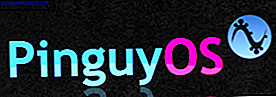

![Desfrute de um ambiente de trabalho limpo e melhorado com o KDE 4.7 [Linux]](https://www.tipsandtrics.com/img/linux/127/enjoy-clean-improved-desktop-with-kde-4.png)